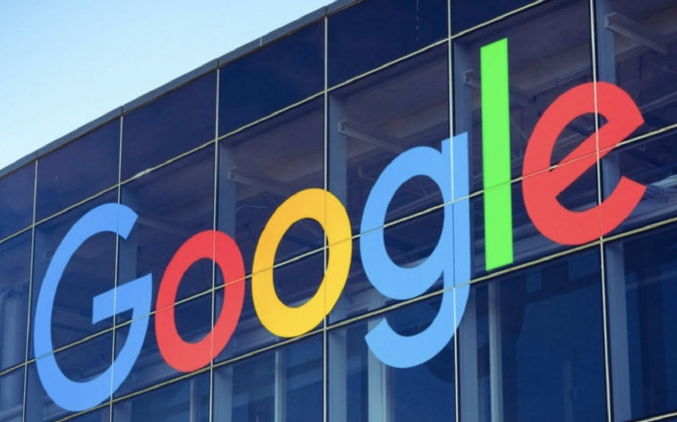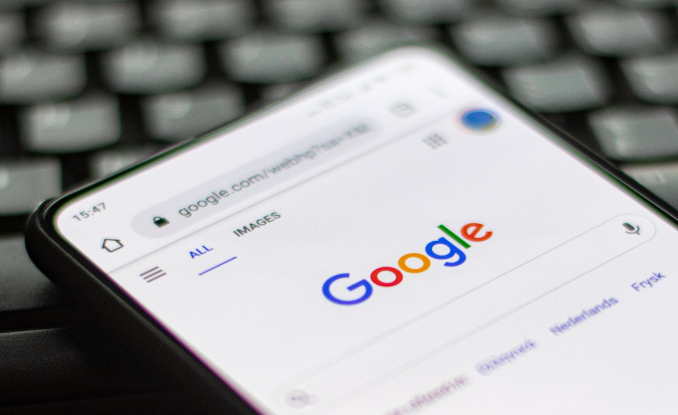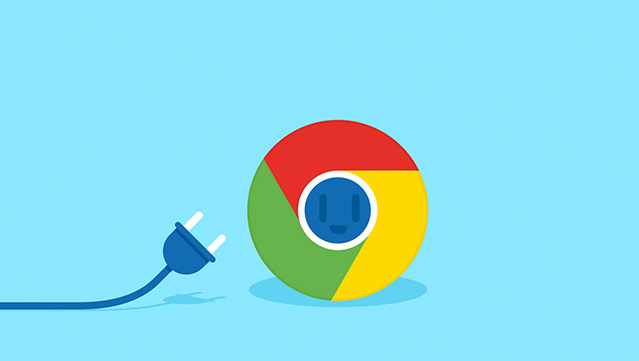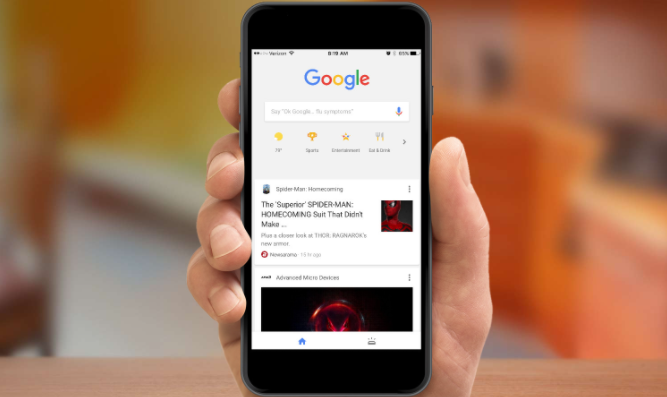谷歌浏览器自动填充功能详解
时间:2025-07-18
来源:谷歌浏览器官网

1. 开启自动填充功能:打开Chrome浏览器,点击右上角的三个点图标,选择“设置”。在设置页面中,找到“自动填充”选项并点击进入。在“自动填充”页面中,可以看到多个开关选项,包括“地址”、“密码”、“信用卡”等。根据个人需求,将相应的开关打开即可启用对应的自动填充功能。例如,开启“地址”自动填充后,当在网页上填写地址信息时,浏览器会自动提示之前保存的地址。
2. 管理自动填充信息:在“自动填充”页面中,可以对已保存的信息进行管理。对于地址信息,点击“地址”部分的“添加”按钮,可手动输入新的地址信息并保存;若要编辑或删除已有地址,可在地址列表中找到相应条目,点击右侧的三个点,选择“编辑”或“删除”。对于密码信息,当首次登录某网站并输入用户名和密码后,浏览器会提示是否保存该网站的密码,点击“保存”后,下次访问该网站时会自动填充用户名和密码。在“密码”部分,可查看已保存的网站及对应的用户名和密码,点击右侧三个点,可选择“显示”密码(可能需要输入电脑系统密码)、“编辑”或“删除”。
3. 使用自动填充功能:在浏览网页时,如果遇到需要填写表单的情况,谷歌浏览器会自动识别表单字段,并弹出下拉框显示之前保存的相关信息。用户只需从下拉框中选择合适的内容,即可快速完成表单填写。例如,在购物网站上填写收货地址、支付信息时,或者在各类注册、登录页面填写用户名和密码时,都能享受到自动填充带来的便利。
4. 注意事项:由于自动填充功能会保存用户的个人信息,如地址、信用卡信息等,因此要确保电脑的安全性,防止被他人非法获取这些信息。建议定期更新操作系统和浏览器,安装可靠的杀毒软件和防火墙。在使用公共设备或共享电脑时,注意及时关闭自动填充功能或清除已保存的信息,以保护个人隐私。有时候自动填充可能会出现误判的情况,导致信息不准确。在使用过程中,要仔细核对自动填充的内容,如有错误及时手动修改。
综上所述,通过以上步骤和方法,您可以有效地解决谷歌浏览器自动填充功能详解及管理流程的方式,提升浏览效率和体验。
猜你喜欢